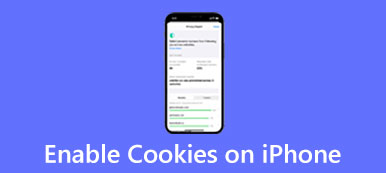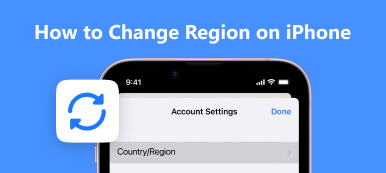Το Safari είναι το προεπιλεγμένο πρόγραμμα περιήγησης ιστού για συσκευές Apple όπως iPhone, iPad και Mac. Μπορείτε να ορίσετε το Safari ως το προεπιλεγμένο πρόγραμμα περιήγησης μόνο σε προηγούμενα μοντέλα iPhone. Στη συνέχεια, όμως, η Apple σάς επιτρέπει να δημιουργήσετε ένα πρόγραμμα περιήγησης τρίτου κατασκευαστή ως το προεπιλεγμένο πρόγραμμα περιήγησης iPhone. Αυτή η ανάρτηση θα σας δείξει πώς να αλλάξετε το προεπιλεγμένο πρόγραμμα περιήγησης στο iPhone. Μπορείτε να επιλέξετε Chrome, Edge, Yahoo ή άλλο πρόγραμμα περιήγησης ως προεπιλεγμένο πρόγραμμα περιήγησης iPhone.
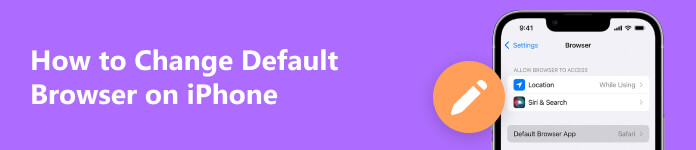
- Μέρος 1. Αλλαγή του προεπιλεγμένου προγράμματος περιήγησης στο iPhone
- Μέρος 2. Ορίστε το Google Chrome ως προεπιλεγμένο πρόγραμμα περιήγησης στο iPhone
- Μέρος 3. Συχνές ερωτήσεις σχετικά με τον τρόπο αλλαγής του προεπιλεγμένου προγράμματος περιήγησης στο iPhone
Μέρος 1. Πώς να αλλάξετε το προεπιλεγμένο πρόγραμμα περιήγησης στο iPhone
Εάν το iPhone σας εκτελεί iOS 14 ή νεότερη έκδοση, μπορείτε να αλλάξετε το προεπιλεγμένο πρόγραμμα περιήγησης ιστού και να ορίσετε ποια εφαρμογή θα ανοίγει όταν κάνετε κλικ σε έναν σύνδεσμο ιστότοπου. Μπορείτε να ακολουθήσετε τα παρακάτω βήματα για να χρησιμοποιήσετε το Google Chrome ή άλλο πρόγραμμα περιήγησης αντί του Safari σε iPhone ή iPad.
Βήμα 1Αρχικά, βεβαιωθείτε ότι το iPhone σας εκτελεί iOS 14 ή νεότερη έκδοση. Μπορείτε να ανοίξετε το ρυθμίσεις app, πατήστε Generalκαι επιλέξτε το Σχετικά επιλογή για να το ελέγξετε.
Βήμα 2Όταν θέλετε να ορίσετε το Chrome, το Edge, το Firefox ή άλλο πρόγραμμα περιήγησης ως το προεπιλεγμένο πρόγραμμα περιήγησης στο iPhone σας, θα πρέπει πρώτα να κάνετε λήψη της εφαρμογής προγράμματος περιήγησης. Μπορείτε να μεταβείτε στο App Store, να πατήσετε το πεδίο Αναζήτηση, να αναζητήσετε το πρόγραμμα περιήγησης-στόχου και, στη συνέχεια, να το εγκαταστήσετε στη συσκευή σας iOS.
Βήμα 3Επιστρέψτε στην εφαρμογή Ρυθμίσεις και κάντε κύλιση προς τα κάτω για να βρείτε την εφαρμογή προγράμματος περιήγησης. Παρακέντηση Προεπιλεγμένη εφαρμογή προγράμματος περιήγησης και ορίστε το προτιμώμενο πρόγραμμα περιήγησης ως το προεπιλεγμένο πρόγραμμα περιήγησης iPhone.
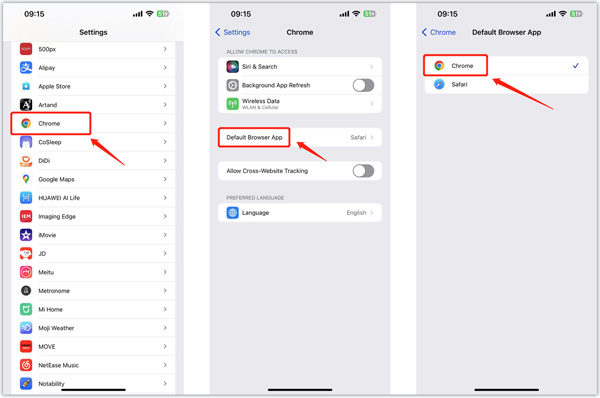
Μέρος 2. Πώς να ορίσετε το Google Chrome ως προεπιλεγμένο πρόγραμμα περιήγησης στο iPhone
Εκτός από την παραπάνω μέθοδο, μπορείτε επίσης να ορίσετε απευθείας το Chrome ως το προεπιλεγμένο πρόγραμμα περιήγησης iPhone στην εφαρμογή. Βεβαιωθείτε ότι έχετε εγκαταστήσει την εφαρμογή Chrome στο iPhone σας και ακολουθήστε τον παρακάτω οδηγό για να κάνετε το Chrome το προεπιλεγμένο πρόγραμμα περιήγησης iPhone.
Βήμα 1 Ανοίξτε την εφαρμογή Chrome στο iPhone σας και πατήστε το 3-τελείες κουμπί στην κάτω δεξιά γωνία. Επιλέξτε το ρυθμίσεις επιλογή και μετά πηγαίνετε στο Προεπιλεγμένο πρόγραμμα περιήγησης.
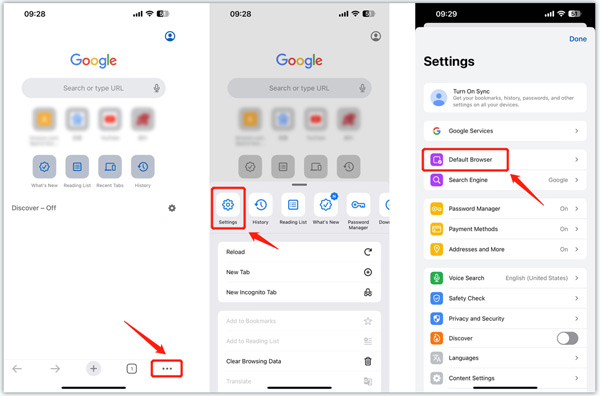
Βήμα 2Πατήστε Ανοίξτε τις Ρυθμίσεις Chrome στη διεπαφή Προεπιλεγμένου προγράμματος περιήγησης. Παρακέντηση Προεπιλεγμένη εφαρμογή προγράμματος περιήγησης και μετά φτιάξε Chrome το προεπιλεγμένο πρόγραμμα περιήγησης στο iPhone. Μετά από αυτό, η εφαρμογή Chrome θα ανοίξει αυτόματα όταν κάνετε κλικ σε έναν σύνδεσμο ιστότοπου.
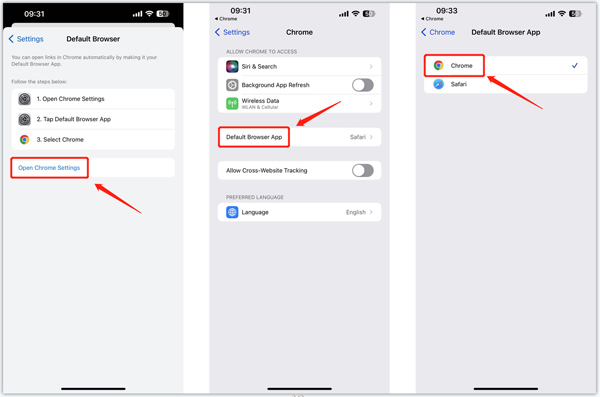
Ανάκτηση συστήματος iOS με όλες τις δυνατότητες που ίσως θέλετε να μάθετε
Κατά την καθημερινή χρήση του iPhone σας, ενδέχεται να αντιμετωπίσετε ορισμένα προβλήματα συστήματος. Αυτό συνιστούσε το Apeaksoft Αποκατάσταση συστήματος iOS μπορεί να σας βοηθήσει να διορθώσετε διάφορα σφάλματα iOS, να προστατέψετε δεδομένα από απενεργοποιημένα iPhone, να ανακτήσετε και να επαναφέρετε το iOS, να επιδιορθώσετε το iOS που έχει διακοπεί στο κανονικό και πολλά άλλα.

4,000,000 + Λήψεις
Διορθώστε με ασφάλεια διάφορα προβλήματα iOS σε iPhone και iPad.
Προηγμένη τεχνολογία για τη διάγνωση σφαλμάτων iPhone και την επιδιόρθωση τους.
Αντιμετώπιση προβλημάτων οθονών iPhone, κολλήσεων, σφαλμάτων και προβλημάτων συστήματος χωρίς απώλεια δεδομένων.
Υποστηρίξτε όλα τα μοντέλα iPhone/iPad που χρησιμοποιούνται συνήθως και τις εκδόσεις iOS.
 Που σχετίζονται με:
Που σχετίζονται με:Μέρος 3. Συχνές ερωτήσεις σχετικά με τον τρόπο αλλαγής του προεπιλεγμένου προγράμματος περιήγησης στο iPhone
Πώς μπορώ να αλλάξω το προεπιλεγμένο πρόγραμμα περιήγησής μου σε Safari στο iPhone μου;
Όταν διαγράφετε όλες τις άλλες εφαρμογές προγράμματος περιήγησης στο iPhone σας, το iOS θα ορίσει αυτόματα το Safari ως την προεπιλεγμένη εφαρμογή προγράμματος περιήγησης. Επίσης, μπορείτε να μεταβείτε στις Ρυθμίσεις, να κάνετε κύλιση προς τα κάτω για να επιλέξετε Safari, μετά να πατήσετε Προεπιλεγμένη εφαρμογή προγράμματος περιήγησης και να ορίσετε το Safari το προεπιλεγμένο πρόγραμμα περιήγησης στο iPhone σας.
Πού να ρυθμίσετε τη μηχανή αναζήτησης στο iPhone;
Το Safari μπορεί να χρησιμοποιήσει διάφορες μηχανές αναζήτησης σε ένα iPhone. Για να αλλάξετε και να ρυθμίσετε τη μηχανή αναζήτησης για το Safari, μπορείτε να ανοίξετε την εφαρμογή Ρυθμίσεις, να κάνετε κύλιση προς τα κάτω για να πατήσετε Safari και, στη συνέχεια, να μεταβείτε στην επιλογή Μηχανή αναζήτησης. Μπορείτε να επιλέξετε Google, Bing, Yahoo ή άλλη μηχανή αναζήτησης με βάση τις ανάγκες σας.
Πώς διαγράφετε όλο το ιστορικό περιήγησης Safari και τα δεδομένα ιστότοπου;
Όταν θέλετε να διαγράψετε τα δεδομένα περιήγησής σας και τα cookie, μεταβείτε στην εφαρμογή Ρυθμίσεις, επιλέξτε Safari και, στη συνέχεια, πατήστε Εκκαθάριση ιστορικού και δεδομένων ιστότοπου. Αυτή η λειτουργία θα αφαιρέσει το ιστορικό, τα cookies και άλλα δεδομένα περιήγησης που έχουν δημιουργηθεί στο Safari. Κατά τη διάρκεια αυτού του βήματος, μπορείτε επίσης να ενεργοποιήσετε τη δυνατότητα Αποκλεισμός όλων των cookies.
Συμπέρασμα
Η εναλλαγή προγραμμάτων περιήγησης ιστού όταν ανοίγετε συνεχώς συνδέσμους σε ένα iPhone είναι απογοητευτική. Εάν δεν θέλετε να χρησιμοποιήσετε το Safari για να ανοίγετε συνδέσμους και να επισκέπτεστε ιστότοπους, αλλάξτε το προεπιλεγμένο πρόγραμμα περιήγησης iPhone στο προτιμώμενο πρόγραμμα περιήγησης, όπως το Google Chrome, το Edge ή το Yahoo. Μπορείτε να χρησιμοποιήσετε τις δύο παραπάνω μεθόδους για να αλλάξετε και να ρυθμίσετε εύκολα το προεπιλεγμένο πρόγραμμα περιήγησης του iPhone σας. Για περισσότερες ερωτήσεις σχετικά με αλλαγή του προεπιλεγμένου προγράμματος περιήγησης στο iPhone σας, μπορείτε να μας στείλετε μήνυμα στην παρακάτω ενότητα σχολίων.



 Αποκατάσταση στοιχείων iPhone
Αποκατάσταση στοιχείων iPhone Αποκατάσταση συστήματος iOS
Αποκατάσταση συστήματος iOS Δημιουργία αντιγράφων ασφαλείας και επαναφορά δεδομένων iOS
Δημιουργία αντιγράφων ασφαλείας και επαναφορά δεδομένων iOS iOS οθόνη εγγραφής
iOS οθόνη εγγραφής MobieTrans
MobieTrans Μεταφορά iPhone
Μεταφορά iPhone iPhone Γόμα
iPhone Γόμα Μεταφορά μέσω WhatsApp
Μεταφορά μέσω WhatsApp Ξεκλείδωμα iOS
Ξεκλείδωμα iOS Δωρεάν μετατροπέας HEIC
Δωρεάν μετατροπέας HEIC Αλλαγή τοποθεσίας iPhone
Αλλαγή τοποθεσίας iPhone Android Ανάκτηση Δεδομένων
Android Ανάκτηση Δεδομένων Διακεκομμένη εξαγωγή δεδομένων Android
Διακεκομμένη εξαγωγή δεδομένων Android Android Data Backup & Restore
Android Data Backup & Restore Μεταφορά τηλεφώνου
Μεταφορά τηλεφώνου Ανάκτηση δεδομένων
Ανάκτηση δεδομένων Blu-ray Player
Blu-ray Player Mac Καθαριστικό
Mac Καθαριστικό DVD Creator
DVD Creator Μετατροπέας PDF Ultimate
Μετατροπέας PDF Ultimate Επαναφορά κωδικού πρόσβασης των Windows
Επαναφορά κωδικού πρόσβασης των Windows Καθρέφτης τηλεφώνου
Καθρέφτης τηλεφώνου Video Converter Ultimate
Video Converter Ultimate Πρόγραμμα επεξεργασίας βίντεο
Πρόγραμμα επεξεργασίας βίντεο Εγγραφή οθόνης
Εγγραφή οθόνης PPT σε μετατροπέα βίντεο
PPT σε μετατροπέα βίντεο Συσκευή προβολής διαφανειών
Συσκευή προβολής διαφανειών Δωρεάν μετατροπέα βίντεο
Δωρεάν μετατροπέα βίντεο Δωρεάν οθόνη εγγραφής
Δωρεάν οθόνη εγγραφής Δωρεάν μετατροπέας HEIC
Δωρεάν μετατροπέας HEIC Δωρεάν συμπιεστής βίντεο
Δωρεάν συμπιεστής βίντεο Δωρεάν συμπιεστής PDF
Δωρεάν συμπιεστής PDF Δωρεάν μετατροπέας ήχου
Δωρεάν μετατροπέας ήχου Δωρεάν συσκευή εγγραφής ήχου
Δωρεάν συσκευή εγγραφής ήχου Ελεύθερος σύνδεσμος βίντεο
Ελεύθερος σύνδεσμος βίντεο Δωρεάν συμπιεστής εικόνας
Δωρεάν συμπιεστής εικόνας Δωρεάν γόμα φόντου
Δωρεάν γόμα φόντου Δωρεάν εικόνα Upscaler
Δωρεάν εικόνα Upscaler Δωρεάν αφαίρεση υδατογραφήματος
Δωρεάν αφαίρεση υδατογραφήματος Κλείδωμα οθόνης iPhone
Κλείδωμα οθόνης iPhone Παιχνίδι Cube παζλ
Παιχνίδι Cube παζλ